Как задать для заголовков окон цвет, отличный от цвета других элементов интерфейса Windows 10?
20971
Чтобы задать один цвет для заголовков окон, а другой для панели задач, меню «Пуск» и Центра уведомлений нужно выполнить несколько относительно простых действий:
1. Открыть панель Параметры → Персонализация → Цвета и убедиться в том, что включена опция «Показать цвет в меню «Пуск», на панели задач, в центре уведомлений и в заголовке окна».
2. Запустить редактор реестра любым удобным способом, например через поиск на панели задач: достаточно ввести в строке запрос regedit и нажать Enter.
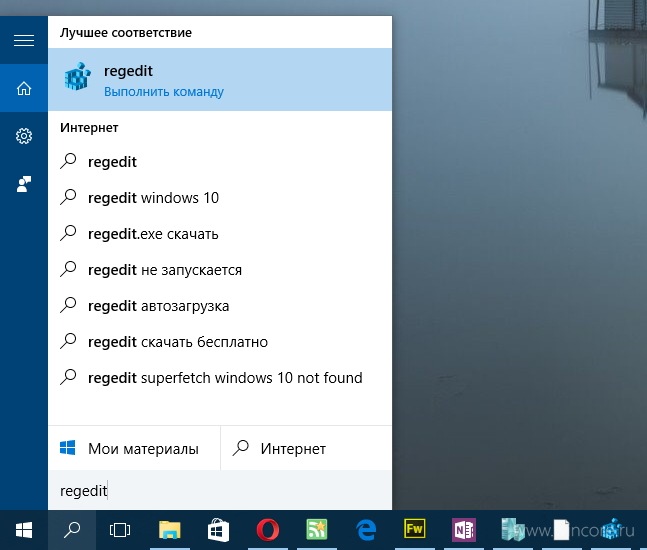
3. В окне редактора перейти в раздел HKEY_CURRENT_USER\SOFTWARE\Microsoft\Windows\DWM и изменить значение Параметра DWORD 32-бита с именем AccentColor (если такого параметра нет, его нужно создать), указав нужный вам цвет в шестнадцатеричном формате (HEX). Добыть нужное значение помогут графические редакторы или онлайн-сервисы, например HTML Палитра цветов.
Применение изменений происходит автоматически, но может потребоваться свернуть и снова открыть уже открытые окна
4. Всё хорошо, но вот заголовки фоновых окон останутся белого цвета. Чтобы исправить это недоразумение, в том же разделе реестра нужно создать Параметр DWORD 32-бита с именем AccentColorInactive и также задать цвет в шестнадцатеричном формате.
Мы для примера окрасили заголовки в светло-серый цвет (E6E6E6), соответствующий таковому в заголовке панели «Параметры». Чтобы вернуться к настройкам по умолчанию, нужно удалить параметры AccentColor и AccentColorInactive, а затем перезагрузить компьютер или просто выйти и снова войти в систему.
Может случиться и так, что вам нравятся цветные заголовки, но не хочется вообще использовать цвет для панели задач, меню «Пуск» и Центра уведомлений. В этом случае нужно поступить следующим образом:
1. В панели Параметры → Персонализация → Цвета сначала выбрать нужный цвет в блоке «Выбор главного цвета», а потом отключить опцию «Показать цвет в меню «Пуск», на панели задач, в центре уведомлений и в заголовке окна».
2. В уже знакомом нам разделе реестра HKEY_CURRENT_USER\SOFTWARE\Microsoft\Windows\DWM изменить значение Параметра DWORD 32-бита с именем ColorPrevalence с 0 на 1.
Ну и наконец, если вам не нравятся цветные заголовки и хочется вернуться к белым, как в предыдущей версии Windows 10 (10240), нужно поступить ровно наоборот:
1. В панели Параметры → Персонализация → Цвета выбрать нужный цвет и включить опцию «Показать цвет в меню «Пуск», на панели задач, в центре уведомлений и в заголовке окна».
2. Изменить значение Параметра DWORD 32-бита с именем ColorPrevalence с 1 на 0.
Если у вас возникли какие-то вопросы или есть чем дополнить этот материал, не стесняйтесь использовать комментарии ниже. При создании инструкции использовались материалы сайтов winaero.com и www.intowindows.com.


Авторизация
Поиск по сайту
Интересное из Microsoft Store
Что комментируют
-
Как создать ярлык для диалогового окна «Выполнить»... 6oblominsk
-
ByteStream Torrent — простой торрент клиент для Wi... 1Ермахан Танатаров
-
Microsoft тестирует вкладки в Блокноте 1ATARIG
-
Windows 10 Login Changer — легко меняем фон экрана... 6Дамир Аюпов
-
Audio Switcher — быстрый способ переключаться межд... 1Василий Весёлкин
-
Audio Router — разводим звук от приложений 5Василий Весёлкин



















